

Por Nathan E. Malpass, Última atualização: May 6, 2024
No mundo dinâmico da tecnologia, alternar entre dispositivos tornou-se cada vez mais comum. Seja fazendo a transição de um iPad para um dispositivo Android pela primeira vez ou voltando atrás, o processo de transferência de seus dados importantes, especialmente fotos queridas, pode ser um pouco assustador.
Embora tanto o iOS da Apple quanto o Android do Google ofereçam ecossistemas únicos, eles também têm suas diferenças, muitas vezes fazendo com que a migração de dados pareça complicada. No entanto, não tema! Este guia completo está aqui para orientá-lo através dos vários métodos disponíveis para transferir fotos do iPad para o Android dispositivos.
Já se foi o tempo em que a transferência de dados exigia horas de trabalho manual. Com o avanço dos sistemas operacionais e da variedade de ferramentas de transferência de dados à nossa disposição, mover suas memórias de uma plataforma para outra tornou-se muito mais gerenciável.
Quer você seja um fotógrafo amador com centenas de fotos ou alguém que deseja apenas manter intactas suas memórias sentimentais, existe uma solução para você. Desde o uso de software especializado até o aproveitamento de serviços baseados em nuvem, exploraremos uma variedade de técnicas projetadas para tornar sua transição o mais tranquila possível.
Parte #1: Maneiras de transferir fotos do iPad para AndroidParte #2: Melhor ferramenta para transferir fotos do iPad para Android: FoneDog Phone TransferConclusão
Nesta era digital, o email tornou-se parte integrante da nossa comunicação e partilha de dados. Embora possa não ser o método mais eficiente para transferir um grande número de fotos, é certamente uma opção simples quando você só precisa enviar algumas imagens do seu iPad para o seu dispositivo Android.
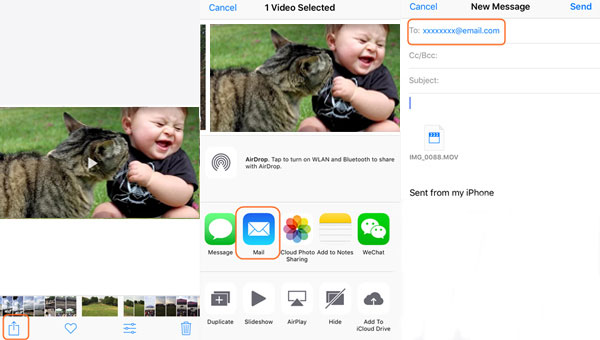
Os aplicativos de mensagens evoluíram além da comunicação por texto. Muitos deles permitem compartilhar arquivos de mídia, incluindo fotos, tornando-os uma opção conveniente para transferir fotos do iPad para o dispositivo Android. Aplicativos de mensagens populares como WhatsApp, Telegram e Facebook Messenger oferecem uma maneira fácil de transferir fotos do iPad para o Android sem depender de anexos de e-mail.

Os aplicativos de mensagens são uma ótima opção para transferir fotos, especialmente se você se sente confortável em usar aplicativos como WhatsApp ou Telegram. No entanto, lembre-se de que a qualidade da foto pode ser ligeiramente comprometida devido à compressão. Se manter a mais alta qualidade de imagem é uma prioridade, vamos explorar mais métodos para transferir as fotos do iPad para o seu dispositivo Android nas próximas seções.
SHAREit é um aplicativo popular de compartilhamento de arquivos multiplataforma que permite transferir vários tipos de arquivos, incluindo fotos, entre dispositivos sem problemas. Com seus recursos de transferência de alta velocidade, o SHAREit oferece uma maneira eficiente de mover suas fotos do iPad diretamente para o seu dispositivo Android.
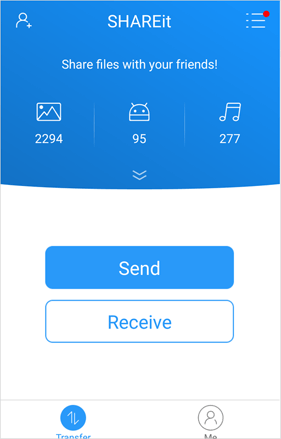
SHAREit é uma excelente escolha quando você deseja transferir um número significativo de fotos rapidamente, especialmente se manter a qualidade da foto for essencial. Sua abordagem de transferência direta o torna um método confiável, e a ausência de requisitos de conectividade com a Internet aumenta sua conveniência.
Google drive é um poderoso serviço de armazenamento em nuvem que permite armazenar e compartilhar arquivos, incluindo fotos, entre dispositivos. Aproveitar o Google Drive para transferir fotos do iPad para o seu dispositivo Android oferece uma maneira segura e eficiente de manter suas memórias intactas.
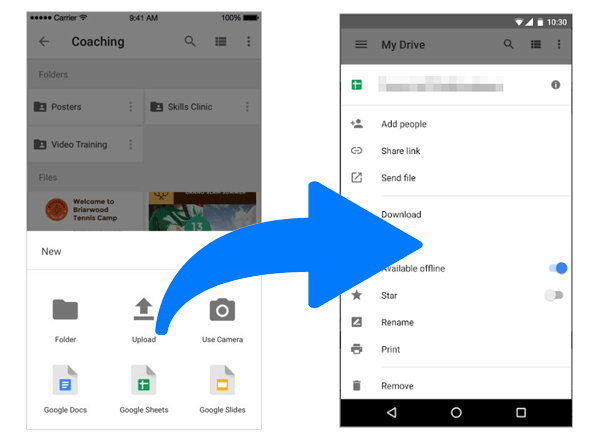
A abordagem baseada em nuvem do Google Drive para transferência de fotos oferece flexibilidade e acessibilidade, tornando-o uma opção atraente para quem deseja evitar o incômodo de conexões físicas ou problemas de compatibilidade de dispositivos. No entanto, esteja atento ao espaço de armazenamento disponível e considere gerenciar seus arquivos para evitar limitações de armazenamento. À medida que exploramos mais, você descobrirá mais métodos para transferir com eficácia as fotos do iPad para o seu dispositivo Android.
Se você usa o iCloud para armazenar as fotos do iPad, pode aproveitar a interface da web do iCloud para baixar e transferir essas fotos para o seu dispositivo Android. Embora esse método exija uma etapa extra, é uma maneira confiável de transferir fotos do iPad para o Android se elas estiverem armazenadas principalmente na sua conta do iCloud.
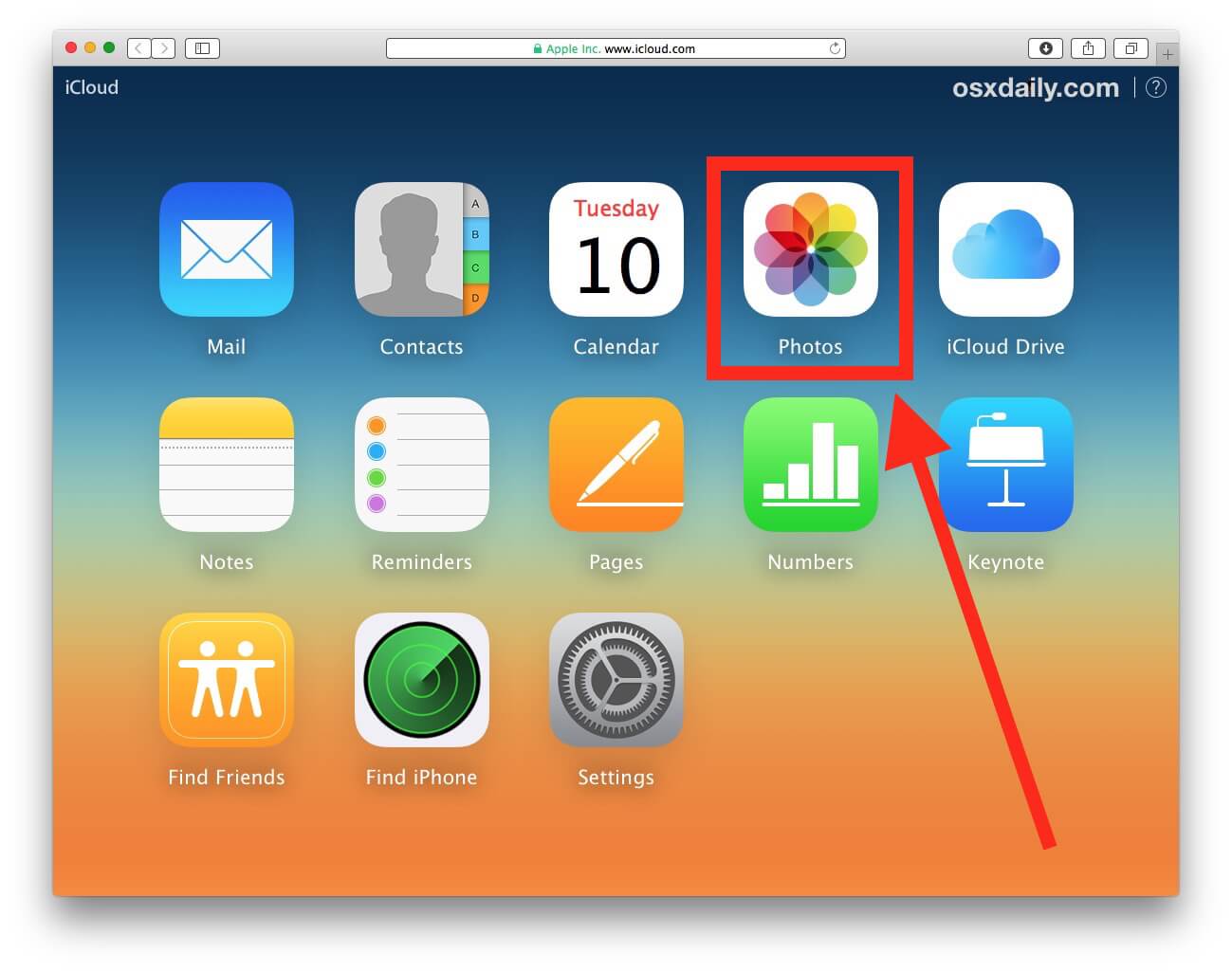
Usar o iCloud.com para transferir fotos é útil se você estiver usando o iCloud como sua principal solução de armazenamento de fotos. Ele garante que as fotos do seu iPad sejam movidas com segurança para o seu dispositivo Android. No entanto, lembre-se de que este método requer um computador como etapa intermediária. À medida que continuamos explorando os métodos, você encontrará mais opções que atendem às suas preferências e necessidades para transferir fotos do iPad para o seu dispositivo Android.
Quando se trata de transferir perfeitamente um grande número de fotos do seu iPad para o seu dispositivo Android, ferramentas de transferência dedicadas podem ser extremamente úteis. Entre as opções disponíveis, Transferência de telefone FoneDog, uma ferramenta compatível com o iPhone 15, destaca-se como uma solução eficiente e fácil de usar.
Transferência telefônica
Transfira arquivos entre iOS, Android e Windows PC.
Transfira e faça backup de mensagens de texto, contatos, fotos, vídeos, músicas no computador facilmente.
Totalmente compatível com os mais recentes iOS e Android.
Download grátis

FoneDog Phone Transfer é um software versátil projetado para simplificar o processo de transferência de dados, incluindo fotos, entre diferentes dispositivos e sistemas operacionais. Esteja você mudando de um iPad para um dispositivo Android ou vice-versa, o FoneDog Phone Transfer oferece uma gama de recursos que tornam a transição suave e descomplicada.
Principais Recursos:
Como usar a transferência de telefone FoneDog para transferir fotos do iPad para o Android:

O FoneDog Phone Transfer agiliza o processo de transferência de fotos do iPad para um dispositivo Android, tornando-o uma excelente escolha para quem prioriza eficiência e simplicidade. Embora exija um computador para funcionar, os benefícios que oferece em termos de facilidade de uso e transferência em massa tornam-no uma ferramenta poderosa para gerenciar suas memórias preciosas durante a transição de um dispositivo.
As pessoas também leramGuia mais atualizado: como transferir músicas do iPad para o iPhone7 maneiras mais fáceis de transferir vídeos do iPad para o PC gratuitamente
Pode parecer uma tarefa difícil transferir fotos do iPad para o Android, dadas as diferenças nos sistemas operacionais e ecossistemas. No entanto, munido dos métodos e ferramentas certos, o processo pode ser tranquilo e descomplicado. Neste guia abrangente, exploramos várias técnicas que atendem a diferentes preferências e requisitos.
Ferramentas como o FoneDog Phone Transfer simplificam o processo, oferecendo opções de transferência em massa, mantendo a qualidade original de suas fotos. Essas ferramentas de transferência de dados são especialmente úteis para grandes transferências e transições de dispositivos.
Em última análise, o melhor método para transferir fotos do iPad para um dispositivo Android depende de suas necessidades específicas, do número de fotos que você deseja transferir e do seu nível de conforto com diferentes tecnologias. Quer você prefira a conveniência de soluções baseadas em nuvem, a velocidade das transferências diretas ou a interface amigável de ferramentas dedicadas, existe um método adequado para você.
Deixe um comentário
Comentário
Transferência telefônica
Transfira dados do iPhone, Android, iOS e Computador para qualquer lugar sem qualquer perda com o FoneDog Phone Transfer. Como foto, mensagens, contatos, música, etc.
Download grátisArtigos Quentes
/
INTERESSANTEMAÇANTE
/
SIMPLESDIFÍCIL
Obrigada! Aqui estão suas escolhas:
Excelente
Classificação: 4.7 / 5 (com base em 92 classificações)